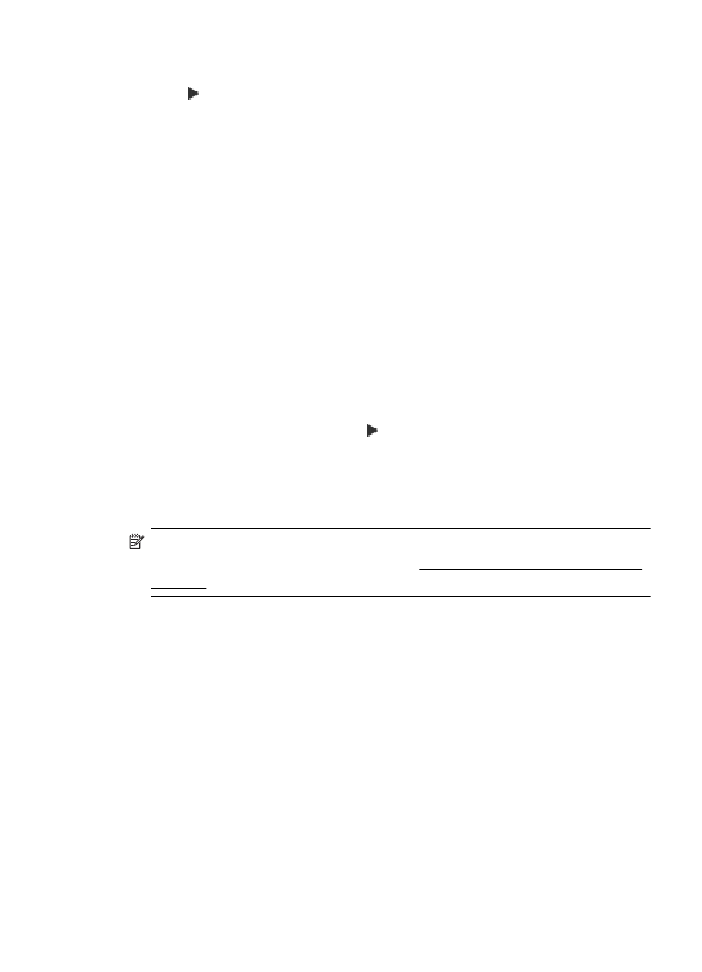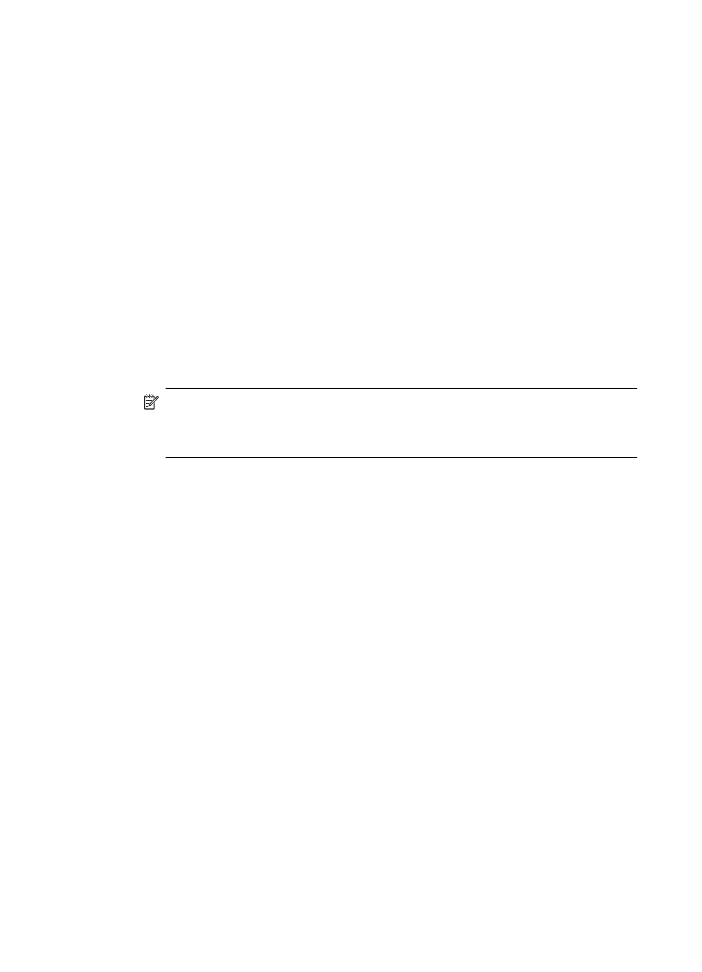การถอนการติดตั้งและติดตั้งซอฟต์แวร์ของ HP ใหม่
การถอนการติดตั้งและติดตั้งซอฟตแวรของ HP ใหม
หากการติดตั้งของคุณไมสมบูรณ หรือหากคุณตอสาย USB เขากับเครื่องคอมพิวเตอร
กอนที่หนาจอการติดตั้งซอฟตแวรของ HP จะแจง คุณอาจตองถอนการติดตั้งแลวติด
การถอนการติดตั้งและติดตั้งซอฟตแวรของ HP ใหม
263
ตั้งซอฟตแวรของ HP ที่มาพรอมกับเครื่องพิมพใหม อยาเฉพาะลบไฟลแอพพลิเคชัน
เครื่องพิมพออกจากคอมพิวเตอร
การถอนการติดตั้งจากคอมพิวเตอรที่ใช Windows:
1.
บนเดสกท็อปคอมพิวเตอร ใหคลิกที่ Start (เริ่มตน) เลือก Settings (การตั้งคา)
เลือก Control Panel (แผงควบคุม) แลวคลิกที่ Add/Remove Programs
(เพิ่ม/ลบโปรแกรม)
หรือ
คลิกที่ Start (เริ่มตน) คลิกที่ Control Panel (แผงควบคุม) แลวดับเบิลคลิกที่
Programs and Features (โปรแกรมและคุณลักษณะ)
2.
เลือกชื่อเครื่องพิมพ แลวคลิก Change/Remove (เปลี่ยนแปลง/เอาออก) หรือ
Uninstall/Change (ถอนการติดตั้ง/เปลี่ยนแปลง)
ปฏิบัติตามคําสั่งที่ปรากฏบนหนาจอ
3.
ปลดการเชื่อมตอเครื่องพิมพออกจากคอมพิวเตอร
4.
รีสตารทเครื่องคอมพิวเตอร
หมายเหตุ สิ่งที่สําคัญคือคุณตองปลดการเชื่อมตอเครื่องพิมพกอนรีสตารท
คอมพิวเตอร อยาเชื่อมตอเครื่องพิมพกับคอมพิวเตอรของคุณจนกวาจะติดตั้ง
ซอฟตแวรของ HP ใหม
5.
ใสแผนซีดีซอฟตแวรของ HP ลงในไดรฟซีดีรอมของคอมพิวเตอร แลวจึงเริ่มใช
งานโปรแกรม Setup (การติดตั้ง)
6.
ปฏิบัติตามคําสั่งที่ปรากฏบนหนาจอ
การถอนการติดตั้งจากคอมพิวเตอรที่ใช Macintosh:
1.
ดับเบิลคลิกไอคอน HP Uninstaller (ตัวถอนการติดตั้ง) (ที่อยูในโฟลเดอร
Hewlett-Packard ในโฟลเดอร Applications (แอพพลิเคชัน) ที่ระดับบน
ของฮารดดิสก) แลวคลิก Continue (ดําเนินการตอ)
2.
เมื่อมีขอความปรากฏขึ้น ใหพิมพชื่อและรหัสผานของผูดูแลระบบใหถูกตอง จาก
นั้นคลิก OK (ตกลง)
3.
ปฏิบัติตามคําสั่งที่ปรากฏบนหนาจอ
4.
เมื่อ HP Uninstaller (ตัวถอนการติดตั้ง HP) ทํางานเสร็จแลว ใหรีสตารท
คอมพิวเตอร
ภาคผนวก D
264
การตั้งคาเครือขาย